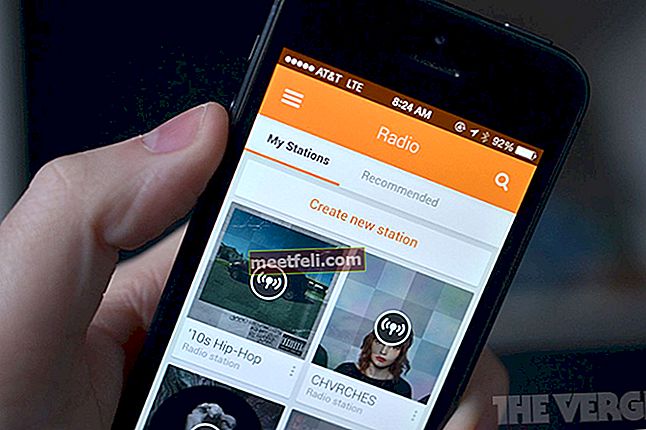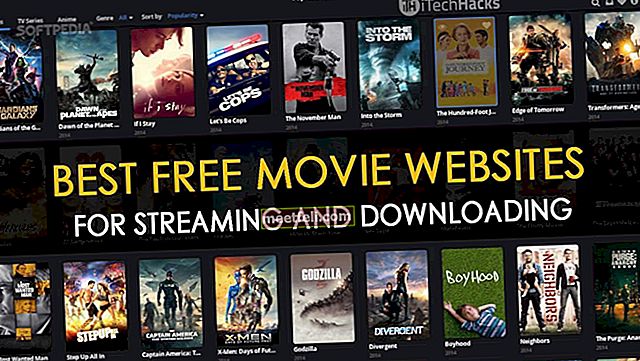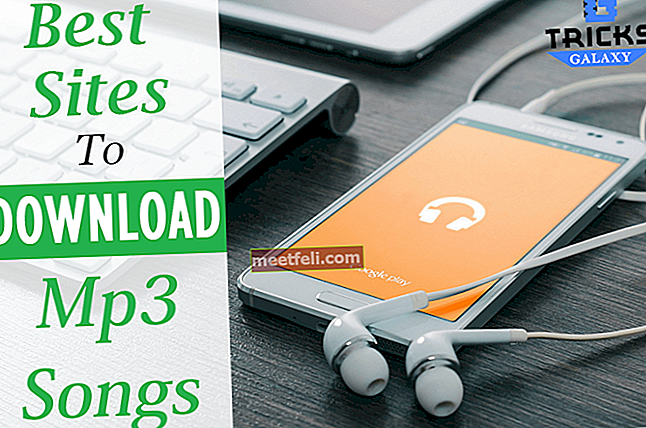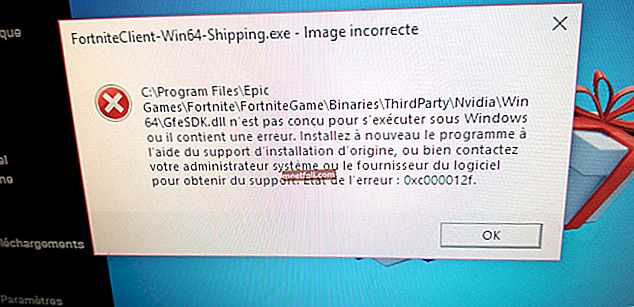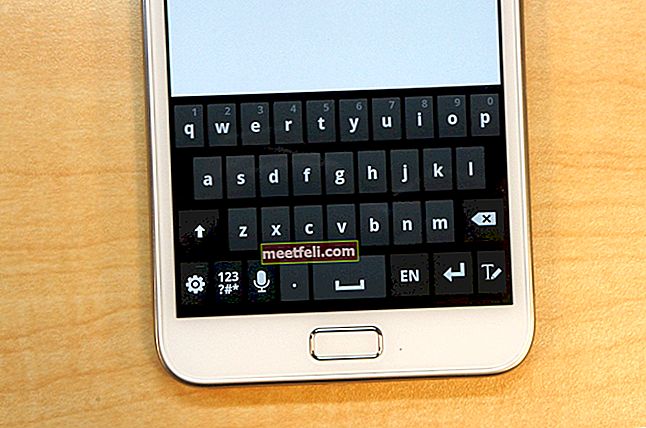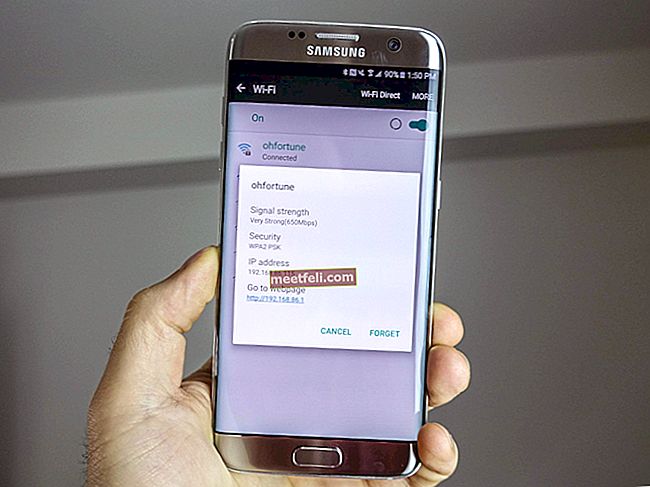Utilizatorii Samsung Galaxy S5, dacă aveți TouchWiz sau aveți probleme de afișare pe telefon, nu vă faceți griji. Samsung Galaxy S5 TouchWiz sau Display Issue este una dintre cele mai frecvente probleme cu care se confruntă un număr mare de utilizatori. Este posibil să primiți această problemă dacă TouchWiz se blochează sau, uneori, orice aplicație terță parte cauzează această problemă. Uneori, firmware-ul în sine este blocat din anumite motive.
Oricare ar fi motivul pentru Samsung Galaxy S5 TouchWiz sau Display Display, iată câțiva pași de soluție posibili pentru dvs., iar aceștia pot fi urmați dacă vă confruntați cu această problemă.

Problema TouchWiz sau Display Samsung Galaxy S5
A se vedea, de asemenea, - Cum să flash ROM stoc prin Odin pe Galaxy S5
Remedii potențiale pentru problema Samsung Galaxy S5 TouchWiz sau Display
Metoda 1
Ori de câte ori vă confruntați cu Samsung Galaxy S5 TouchWiz sau Problemă de afișare, efectuați mai întâi o resetare soft și următorul pas ar trebui să pornească telefonul în modul sigur. Pentru resetare soft:
> Scoateți bateria de pe Samsung Galaxy S5 când telefonul este pornit.
> Apăsați tasta de pornire și țineți-o apăsată timp de 30 de secunde.
> Reintroduceți bateria și închideți capacul din spate.
> Porniți Galaxy S5.
Resetarea soft reîmprospătează memoria telefonului prin golirea energiei electrice stocate în condensatori.
După resetarea soft, verificați dacă problema este rezolvată, dacă nu, apoi porniți telefonul în modul sigur. Acesta va dezactiva toate aplicațiile terță parte. Acum verificați-vă telefonul, dacă nu există nicio problemă în modul sigur, atunci orice aplicație terță parte este principalul vinovat. Deci, aflați-l și ștergeți sau, altfel, efectuați o resetare din fabrică și apoi instalați aplicațiile selectiv.
Dar dacă problema există și în modul sigur, atunci problema este cauzată de serviciile de bază, în acest caz trebuie să contactați centrul de service sau operatorul de transport.
Metoda 2
Dacă primiți un mesaj de eroare care spune: „Din păcate, TouchWiz s-a oprit”, apoi renunțați la mesaj și navigați la Setări. De acolo, accesați modul Ecran de pornire> Mod ușor> Aplicare. Acești pași vor reîmprospăta ecranul. Dar dacă problema persistă, navigați la Manager aplicații> TouchWiz sub fila Toate. Acum ștergeți memoria cache și datele și readuceți-le la setările implicite.
Mulți utilizatori au primit o soluție în această etapă. Dar dacă totuși nu obțineți nicio soluție, ștergeți partiția cache și efectuați resetarea din fabrică.